https配置CA证书安装教程
下载得到的 www.domain.com.zip 文件,解压获得3个文件夹,分别是Apache、IIS、Nginx 服务器的证书文件,
下面提供了4类服务器证书安装方法的示例:
1. Apache 2.x 证书部署
1.1 获取证书
Apache文件夹内获得证书文件 1_root_bundle.crt,2_www.domain.com_cert.crt 和私钥文件 3_www.domain.com.key,
1_root_bundle.crt 文件包括一段证书代码 “-----BEGIN CERTIFICATE-----”和“-----END CERTIFICATE-----”,
2_www.domain.com_cert.crt 文件包括一段证书代码 “-----BEGIN CERTIFICATE-----”和“-----END CERTIFICATE-----”,
3_www.domain.com.key 文件包括一段私钥代码“-----BEGIN RSA PRIVATE KEY-----”和“-----END RSA PRIVATE KEY-----”。
1.2 证书安装
编辑Apache根目录下 conf/httpd.conf 文件,
找到 #LoadModule ssl_module modules/mod_ssl.so 和 #Include conf/extra/httpd-ssl.conf,去掉前面的#号注释;
编辑Apache根目录下 conf/extra/httpd-ssl.conf 文件,修改如下内容:
<VirtualHost www.domain.com:443>DocumentRoot "/var/www/html"ServerName www.domain.comSSLEngine onSSLCertificateFile /usr/local/apache/conf/2_www.domain.com_cert.crtSSLCertificateKeyFile /usr/local/apache/conf/3_www.domain.com.keySSLCertificateChainFile /usr/local/apache/conf/1_root_bundle.crt
</VirtualHost>
配置完成后,重新启动 Apache 就可以使用https://www.domain.com来访问了。
注:
| 配置文件参数 | 说明 |
|---|---|
| SSLEngine on | 启用SSL功能 |
| SSLCertificateFile | 证书文件 |
| SSLCertificateKeyFile | 私钥文件 |
| SSLCertificateChainFile | 证书链文件 |
2. Nginx 证书部署
2.1 获取证书
Nginx文件夹内获得SSL证书文件 1_www.domain.com_bundle.crt 和私钥文件 2_www.domain.com.key,
1_www.domain.com_bundle.crt 文件包括两段证书代码 “-----BEGIN CERTIFICATE-----”和“-----END CERTIFICATE-----”,
2_www.domain.com.key 文件包括一段私钥代码“-----BEGIN RSA PRIVATE KEY-----”和“-----END RSA PRIVATE KEY-----”。
2.2 证书安装
将域名 www.domain.com 的证书文件1_www.domain.com_bundle.crt 、私钥文件2_www.domain.com.key保存到同一个目录,例如/usr/local/nginx/conf目录下。
更新Nginx根目录下 conf/nginx.conf 文件如下:
server {listen 443;server_name www.domain.com; #填写绑定证书的域名ssl on;ssl_certificate 1_www.domain.com_bundle.crt;ssl_certificate_key 2_www.domain.com.key;ssl_session_timeout 5m;ssl_protocols TLSv1 TLSv1.1 TLSv1.2; #按照这个协议配置ssl_ciphers ECDHE-RSA-AES128-GCM-SHA256:HIGH:!aNULL:!MD5:!RC4:!DHE;#按照这个套件配置ssl_prefer_server_ciphers on;location / {root html; #站点目录index index.html index.htm;}}
配置完成后,先用bin/nginx –t来测试下配置是否有误,正确无误的话,重启nginx。就可以使 https://www.domain.com 来访问了。
注:
| 配置文件参数 | 说明 |
|---|---|
| listen 443 | SSL访问端口号为443 |
| ssl on | 启用SSL功能 |
| ssl_certificate | 证书文件 |
| ssl_certificate_key | 私钥文件 |
| ssl_protocols | 使用的协议 |
| ssl_ciphers | 配置加密套件,写法遵循openssl标准 |
2.3 使用全站加密,http自动跳转https(可选)
对于用户不知道网站可以进行https访问的情况下,让服务器自动把http的请求重定向到https。
在服务器这边的话配置的话,可以在页面里加js脚本,也可以在后端程序里写重定向,当然也可以在web服务器来实现跳转。Nginx是支持rewrite的(只要在编译的时候没有去掉pcre)
在http的server里增加rewrite ^(.*) https://$host$1 permanent;
这样就可以实现80进来的请求,重定向为https了。
3. IIS 证书部署
3.1 获取证书
IIS文件夹内获得SSL证书文件 www.domain.com.pfx。
3.2 证书安装
1、打开IIS服务管理器,点击计算机名称,双击‘服务器证书’
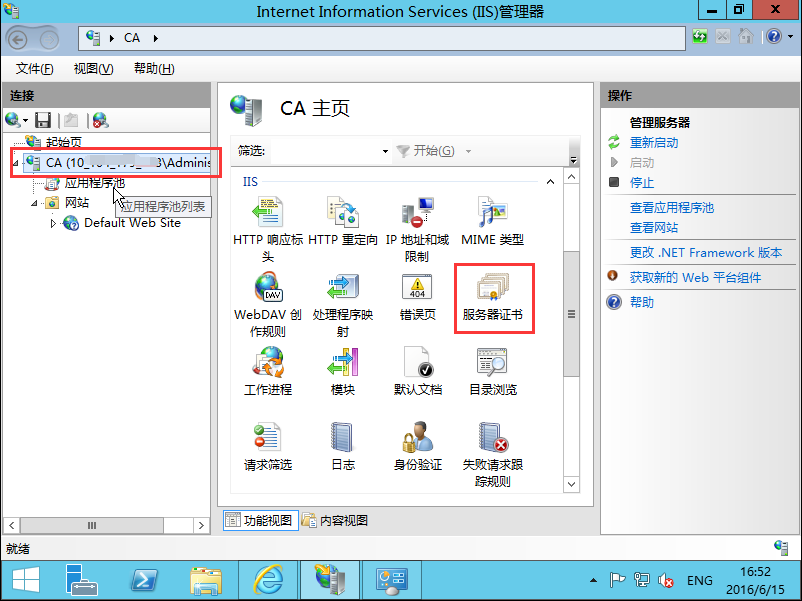
2、双击打开服务器证书后,点击右则的导入
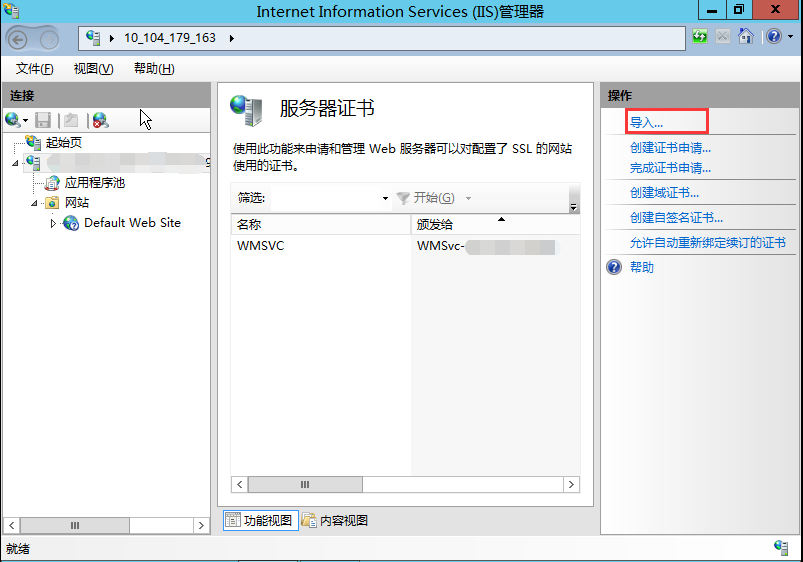
3、选择证书文件,如果输入申请证书时有填写私钥密码需要输入密码,否则输入文件夹中密码文件keystorePass.txt的密码内容,点击确定。参考私钥密码指引
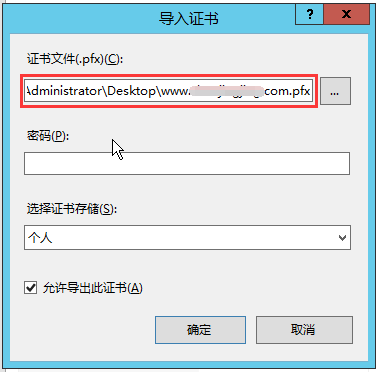
4、点击网站下的站点名称,点击右则的绑定
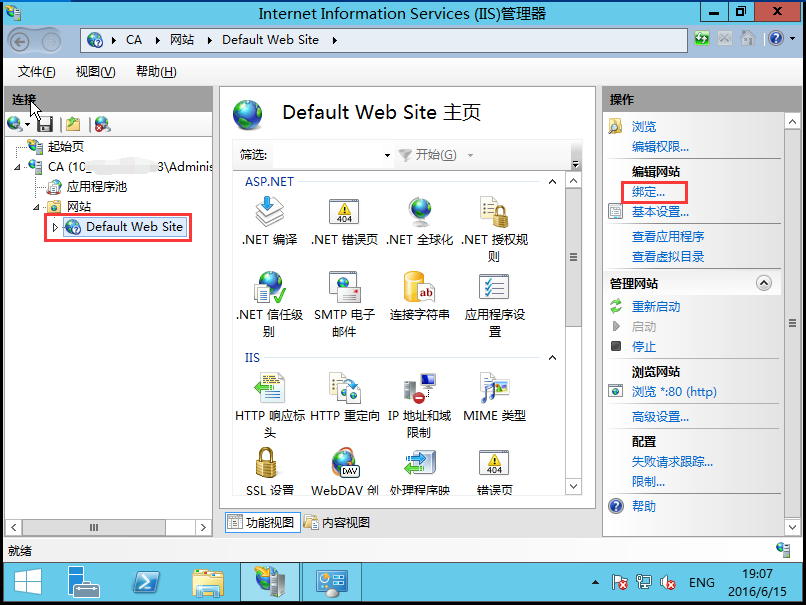
5、打开网站绑定界面后,点击添加
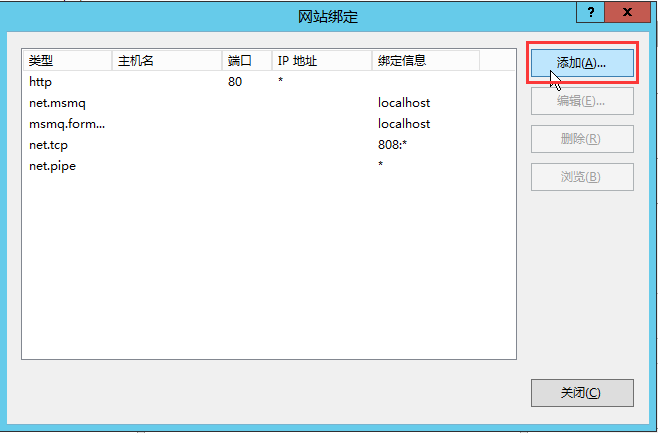
6、添加网站绑定内容:选择类型为https,端口443和指定对应的SSL证书,点击确定
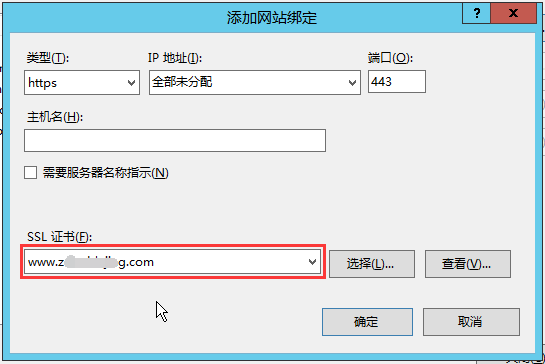
7、添加完成后,网站绑定界面将会看到刚刚添加的内容
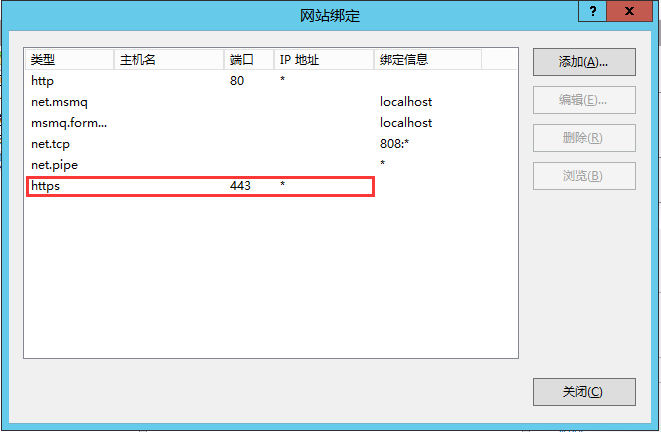
4. Tomcat 证书部署
4.1 获取证书
如果申请证书时有填写私钥密码,下载可获得Tomcat文件夹,其中有密钥库 www.domain.com.jks;
如果没有填写私钥密码,证书下载包的Tomcat文件夹中包括密钥库文件www.domain.com.jks 与密钥库密码文件keystorePass.txt
当用户选择粘贴CSR时,不提供Tomcat证书文件的下载,需要用户手动转换格式生成,操作方法如下:
可以通过 Nginx 文件夹内证书文件和私钥文件生成jks格式证书
转换工具:https://www.trustasia.com/tools/cert-converter.htm
使用工具时注意填写 密钥库密码 ,安装证书时配置文件中需要填写。
4.2 证书安装
配置SSL连接器,将www.domain.com.jks文件存放到conf目录下,然后配置同目录下的server.xml文件:
<Connector port="443" protocol="HTTP/1.1" SSLEnabled="true"maxThreads="150" scheme="https" secure="true"keystoreFile="conf/www.domain.com.jks"keystorePass="changeit"clientAuth="false" sslProtocol="TLS" />
注:
| 配置文件参数 | 说明 |
|---|---|
| clientAuth | 如果设为true,表示Tomcat要求所有的SSL客户出示安全证书,对SSL客户进行身份验证 |
| keystoreFile | 指定keystore文件的存放位置,可以指定绝对路径,也可以指定相对于(Tomcat安装目录)环境变量的相对路径。如果此项没有设定,默认情况下,Tomcat将从当前操作系统用户的用户目录下读取名为 “.keystore”的文件。 |
| keystorePass | 密钥库密码,指定keystore的密码。(如果申请证书时有填写私钥密码,密钥库密码即私钥密码,否则填写密钥库密码文件中的密码) |
| sslProtocol | 指定套接字(Socket)使用的加密/解密协议,默认值为TLS |
4.3 http自动跳转https的安全配置
到conf目录下的web.xml。在</welcome-file-list>后面,</web-app>,也就是倒数第二段里,加上这样一段
<login-config><!-- Authorization setting for SSL --><auth-method>CLIENT-CERT</auth-method><realm-name>Client Cert Users-only Area</realm-name></login-config><security-constraint><!-- Authorization setting for SSL --><web-resource-collection><web-resource-name>SSL</web-resource-name><url-pattern>/*</url-pattern></web-resource-collection><user-data-constraint><transport-guarantee>CONFIDENTIAL</transport-guarantee></user-data-constraint></security-constraint>
这步目的是让非ssl的connector跳转到ssl的connector去。所以还需要前往server.xml进行配置:
<Connector port="8080" protocol="HTTP/1.1"connectionTimeout="20000"redirectPort="443" />
redirectPort改成ssl的connector的端口443,重启后便会生效。
https配置CA证书安装教程相关推荐
- linux ssl证书卸载,Linux的ssl证书安装教程
SSL证书在不同的系统环境下安装,其操作也是有差异的.系统可分为Linux.Windows等,今天小编要和大家讲的是Linux的ssl证书安装教程,一起来看下. Linux的ssl证书安装教程 Lin ...
- Tomcat环境SSL证书安装教程
本章节介绍根据www.gworg.com编写如何将下载的证书安装到Tomcat服务器上.安装好证书后,您的Web服务器将能支持SSL通信,从而保证您Web服务器的通信安全. Tomcat环境SSL证书 ...
- https配置中间证书
公司最近做了一个在线课堂直播课的小程序,调用的接口使用的是phalapi框架,接口的话使用https协议访问比较安全,nginx部署https已经配置完成,上线时发现ios手机可以正常访问,但是安卓手 ...
- Apache Httpd 2.2 配置CA证书,实现Https加密通讯
什么是CA证书 关于什么是CA证书,以及如何使用Open-SSL申请和搭建CA证书,我们在之前的文章中已经有过介绍,这里不再赘述.若有疑问,可参考之前的文章. http://www.pojun.tec ...
- apache配置CA证书通过https通信
Apache Httpd 2.2 实现https加密通讯 实际生产中CA证书一般是向一些专业认证的国际机构来进行申请的.我们会模拟使用OpenSSL生成的证书,来实现Apache的安全加密通讯,这与实 ...
- 一加9pro安装配置charles(mac下)及手机配置ca证书
一加9pro安装配置charles(mac下) 搞了好久才安装成功 以下是简略配置过程(具体安装可参考其他文章,仅记录本人遇到的问题--手机安装ca证书) 安装charles mac安装charles ...
- tomcat服务器上https的SSL证书安装配置
购买:SSL域名验证SSL证书 地址:http://item.taobao.com/item.htm?spm=937.1000770.1000419.2.cTamzc&id=158232072 ...
- k8s二进制安装-3,配置ca证书
生成ca配置证书 cat > ca-config.json << EOF {"signing": {"default": {"exp ...
- HTTP HTTPS 创建CA证书
目录 http 1.安装apache环境依赖 2.基本设置 3.配置主文件 4.配置完重启HTTP生效 https的实现 1.安装专门的mod_ssl模块 2.申请CA证书 3.编辑.conf配置文件 ...
- https安全解决方案证书certbot教程
一.Let's Encrypt.Certbot和Snap的关系 Let's Encrypt是一个免费.自动化和开放的证书颁发机构,由非营利的互联网安全研究小组(ISRG)为您提供. Certbot使用 ...
最新文章
- Linux Mount Windows域用户限制的共享文件夹
- 如何在Ubuntu中安装java jdk
- jQuery EasyUI dialog 居中最简单的办法
- 如何安装mysql5.7.2_CentOS 7.2 安装MySQL 5.7
- CREO - 基础3 - 用拉升的方法构建一个双轮胎模型
- Mac录制屏幕:自带QuickTime软件和QQ
- js中避免函数名和变量名跟别人冲突
- 面对自然灾害,科技能做什么?
- pix4d怎么查看点云数据_PIX4D的两种像控点刺点方式探讨
- POJ1068 Parencodings(模拟)
- jmeter 报405错误_jmeter压测报错问题汇总:
- 多色复古毕业论文答辩PPT模板——办公资源网
- 如何查看谷歌卫星地图每级分辨率的两种方法
- 勒索病毒GandCrab5.2解密工具
- b站视频下载和字幕下载的方法
- android 谷歌地图_Google天空地图可将您的Android手机变成数码望远镜
- 用python简单的判断闰年,输出当前月份是多少天
- 尝试校园网多拨速度叠加与复盘
- 2021-2027全球与中国3D产品可视化平台市场现状及未来发展趋势
- 眼科赛道的“觉醒年代”,清晰医疗赴港能否具备后发优势?
